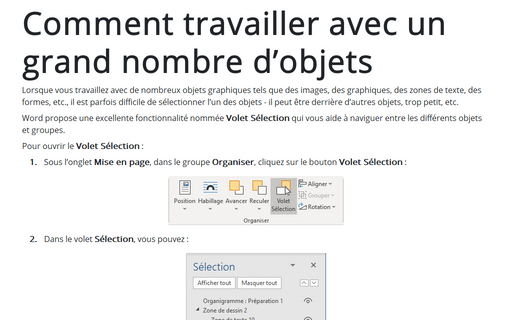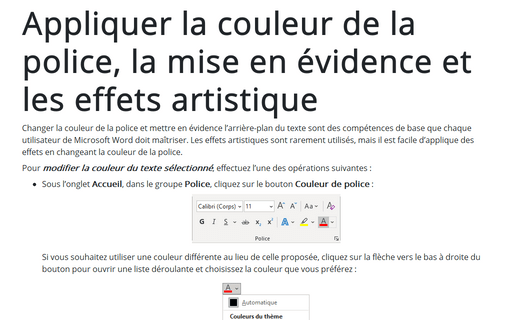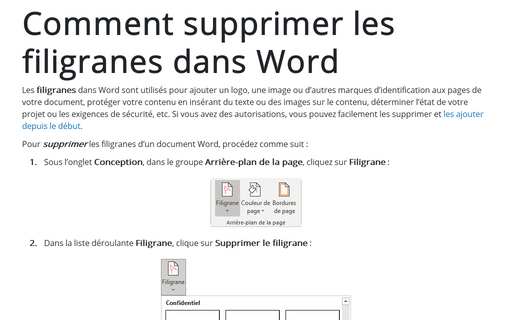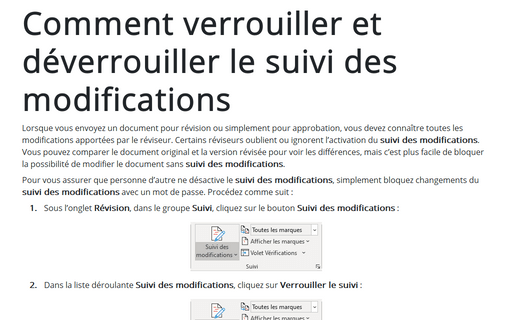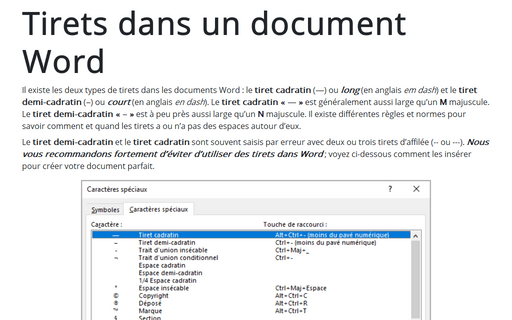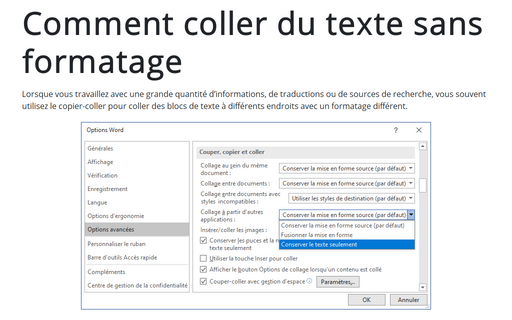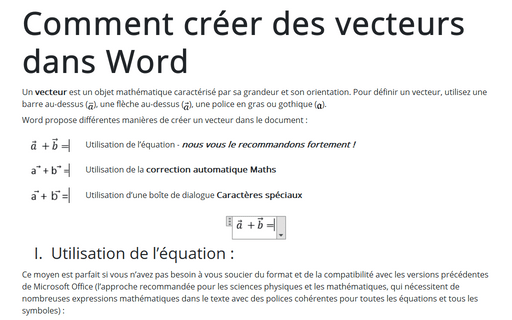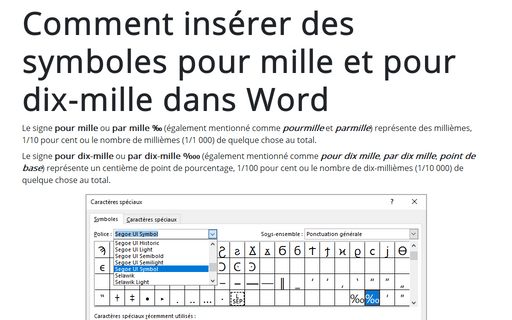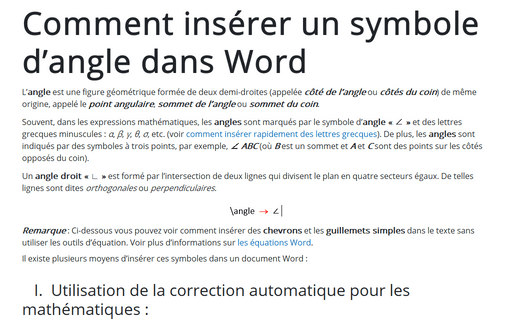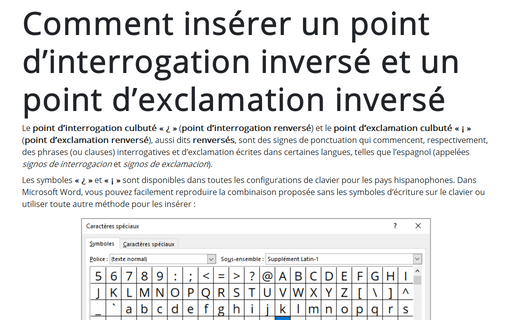Format in Word 365
Comment travailler avec un grand nombre d’objets dans Word
Lorsque vous travaillez avec de nombreux objets graphiques tels que des images, des graphiques, des zones de texte, des formes, etc., il est parfois difficile de sélectionner l’un des objets - il peut être derrière d’autres objets, trop petit, etc.
Appliquer la couleur de la police, la mise en évidence et les effets artistique
Changer la couleur de la police et mettre en évidence l’arrière-plan du texte sont des compétences de base que chaque utilisateur de Microsoft Word doit maîtriser. Les effets artistiques sont rarement utilisés, mais il est facile d’applique des effets en changeant la couleur de la police.
Comment supprimer les filigranes dans Word
Les filigranes dans Word sont utilisés pour ajouter un logo, une image ou d’autres marques d’identification aux pages de votre document, protéger votre contenu en insérant du texte ou des images sur le contenu, déterminer l’état de votre projet ou les exigences de sécurité, etc. Si vous avez des autorisations, vous pouvez facilement les supprimer et les ajouter depuis le début.
Comment verrouiller et déverrouiller le suivi des modifications
Lorsque vous envoyez un document pour révision ou simplement pour approbation, vous devez connaître toutes les modifications apportées par le réviseur. Certains réviseurs oublient ou ignorent l’activation du suivi des modifications. Vous pouvez comparer le document original et la version révisée pour voir les différences, mais c’est plus facile de bloquer la possibilité de modifier le document sans suivi des modifications.
Tirets dans un document Word
Il existe les deux types de tirets dans les documents Word : le tiret cadratin (—) ou long (en anglais em dash) et le tiret demi-cadratin (–) ou court (en anglais en dash). Le tiret cadratin « — » est généralement aussi large qu’un M majuscule. Le tiret demi-cadratin « – » est à peu près aussi large qu’un N majuscule. Il existe différentes règles et normes pour savoir comment et quand les tirets a ou n’a pas des espaces autour d’eux.
Comment coller du texte sans formatage
Lorsque vous travaillez avec une grande quantité d’informations, de traductions ou de sources de recherche, vous souvent utilisez le copier-coller pour coller des blocs de texte à différents endroits avec un formatage différent.
Comment créer des vecteurs dans Word
Un vecteur est un objet mathématique caractérisé par sa grandeur et son orientation. Pour définir un vecteur, utilisez une barre au-dessus ( ), une flèche au-dessus (
), une flèche au-dessus ( ), une police en gras ou gothique (
), une police en gras ou gothique ( ).
).
Comment insérer des symboles pour mille et pour dix-mille dans Word
Le signe pour mille ou par mille ‰ (également mentionné comme pourmille et parmille) représente des millièmes, 1/10 pour cent ou le nombre de millièmes (1/1 000) de quelque chose au total.
Comment insérer un symbole d’angle dans Word
L’angle est une figure géométrique formée de deux demi-droites (appelée côté de l’angle ou côtés du coin) de même origine, appelé le point angulaire, sommet de l’angle ou sommet du coin.
Comment insérer un point d’interrogation inversé et un point d’exclamation inversé dans Word
Le point d’interrogation culbuté « ¿ » (point d’interrogation renversé) et le point d’exclamation culbuté « ¡ » (point d’exclamation renversé), aussi dits renversés, sont des signes de ponctuation qui commencent, respectivement, des phrases (ou clauses) interrogatives et d’exclamation écrites dans certaines langues, telles que l’espagnol (appelées signos de interrogacion et signos de exclamacion).